通常情况,由于用户的需要,总会将win10系统电脑和电视进行连接,通过dlna技术的方式,使得win10系统当做电视的机顶盒,那么win10系统dlna怎么连接电视呢?对于这个问题,小编就来告诉大家win10系统dlna连接电视的具体操作方法。
推荐下载:windows10专业版官方下载
操作步骤:
1、如果你用的是Win10系统,由于内置DLNA(Digital Living Network Alliance),这是由索尼、英特尔、微软等发起成立的一套解决电脑、移动设备、消费电器之间互联互通的协议,有了它投屏到电视非常容易,当然前提是电视也要支持DLNA,而且它们处于同一个WiFi网络环境下。
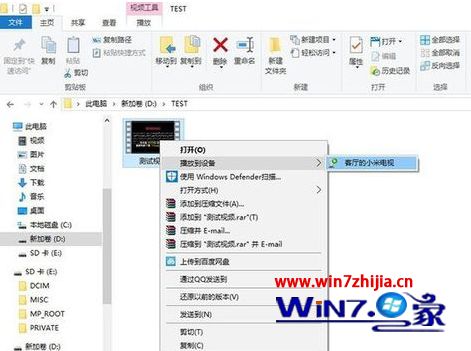
2、右键在“播放到设备”中选择电视的型号

3、在Win10自带的“电影与电视”播放器中也可以进行投射以视频文件为例,右键打开“播放到设备”中会出现电视的型号ID,点击即可完成操作。另外使用内置播放器打开视频后也会出现“投射到设备中”,操作都很简单。

4、如果不是Win10系统也没关系,有一些播放器同样支持DLNA,比如迅雷影音等,在播放界面点击右键会出现“DLNA/WiDi播放设备选择”,点击后会同样会出现电视的型号ID,再点击“连接”即可。

上述就是win10系统dlna连接电视的具体操作方法了,希望能够帮助到大家。